1、先放一个PDF
2、下载软件
首先前往MySql server官方下载地址选择windows版本下载。下载后是一个压缩包。
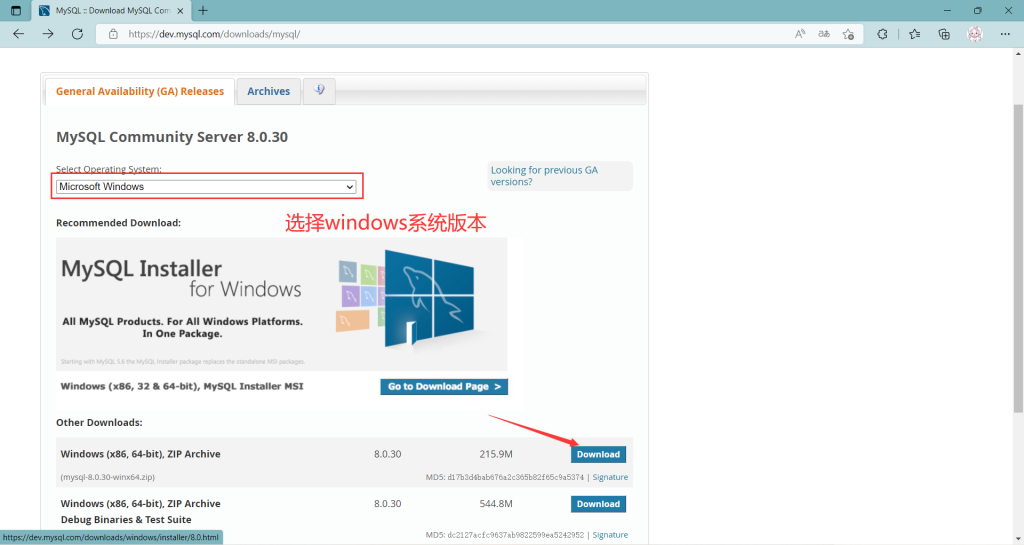
3、解压文件新建文件
把压缩包解压到安装mysql的位置(路径不能有中文或其他特殊字符)
新建一个data文件夹和一个my.ini的文件,复制以下代码修改安装路径和数据路径后保存

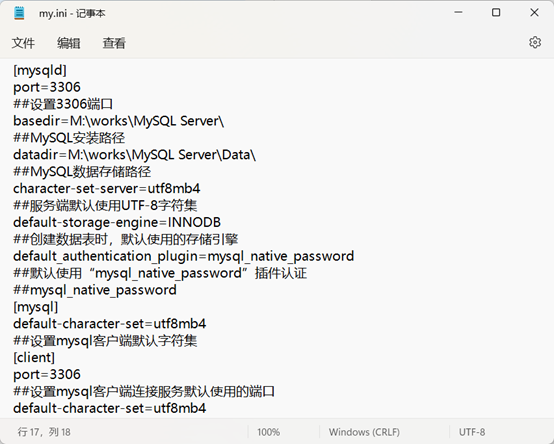
[mysqld]
port=3306
##设置3306端口
basedir=删掉此处并修改为自己的安装目录
##MySQL安装路径
datadir=删掉此处并修改为自己的数据存放目录
##MySQL数据存储路径
character-set-server=utf8mb4
##服务端默认使用UTF-8字符集
default-storage-engine=INNODB
##创建数据表时,默认使用的存储引擎
default_authentication_plugin=mysql_native_password
##默认使用“mysql_native_password”插件认证
##mysql_native_password
[mysql]
default-character-set=utf8mb4
##设置mysql客户端默认字符集
[client]
port=3306
##设置mysql客户端连接服务默认使用的端口
default-character-set=utf8mb4
4、安装、启动mysql服务
以管理员身份运行命令提示符,打开安装目录下bin文件夹。
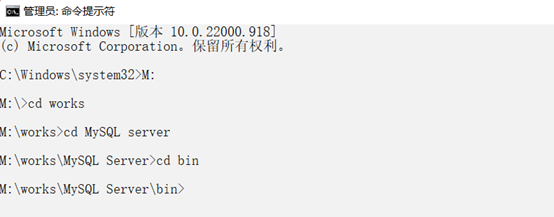
输入mysqld --initialize --user=mysql –-console获取初始密码
root@localhost:之后是随机初始密码

输入mysqld -install mysql安装mysql
出现“service successfully installed” ,即安装成功。
安装成功后,输入Net start mysql启动 MySQL服务
5、修改密码
bin目录下输入mysql -uroot -p回车后再输入初始密码登录MySQL
修改 MySQL 登录密码:(在 by 后’’内改为你的的密码,出现ok成功)
alter user 'root'@'localhost' identified by '123456';
修改 root 用户密码:(在 by 后’’内修改为你的密码,出现ok成功)
create user ‘root’@'%' identified by '123456';
更新权限flush privileges;
6、配置环境变量
新建mysql系统变量,值为安装目录
编辑path变量,新增两个值,为mysql安装目录和bin目录
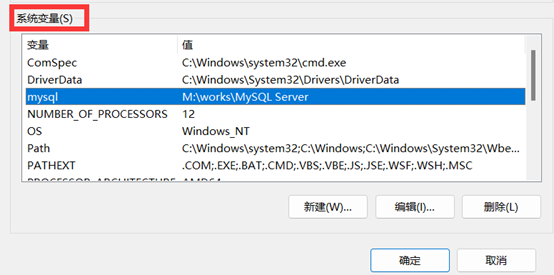

7、测试
用命令提示符输入mysql -h localhost -u root -p登录数据库,再 输入刚才经过修改的密码 例如:123456 输入 status,能出现状态正常
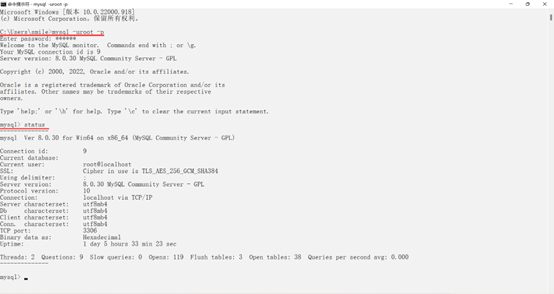

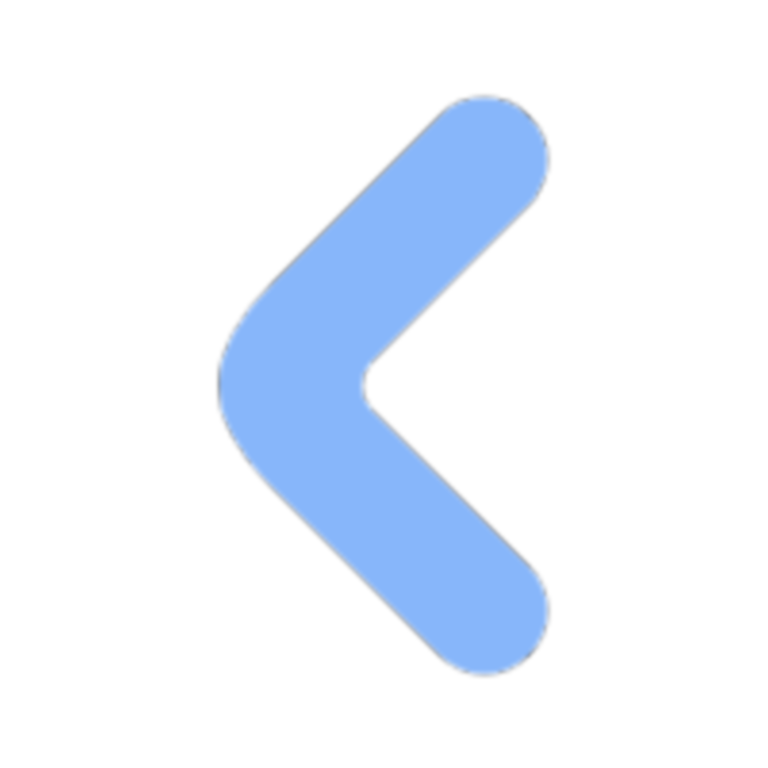
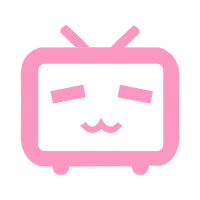
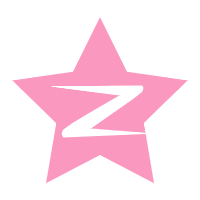
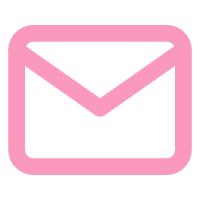
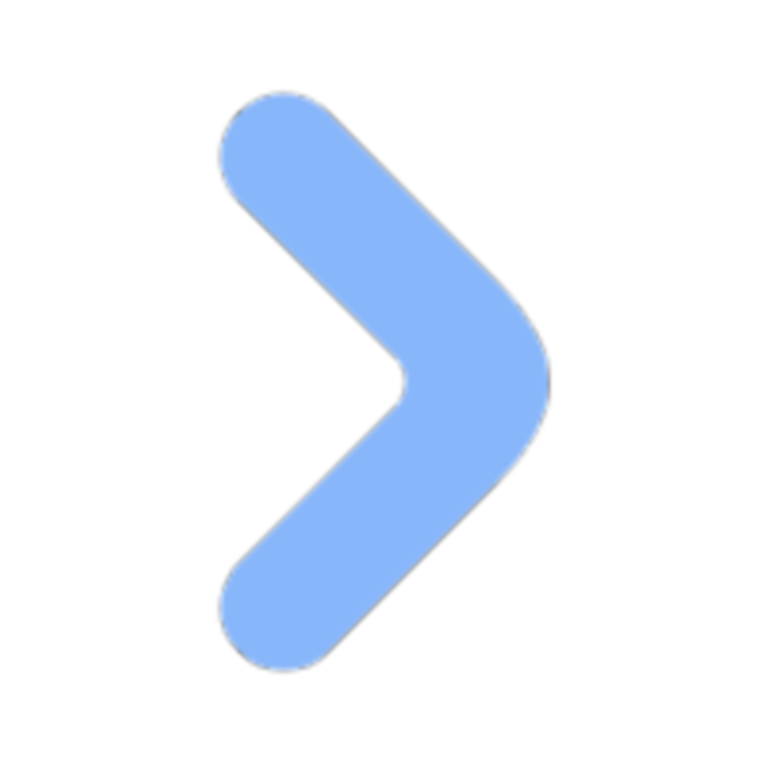
Comments NOTHING